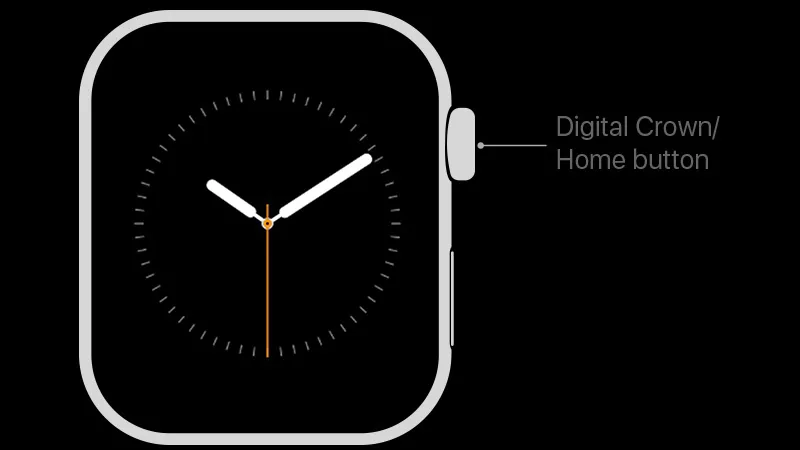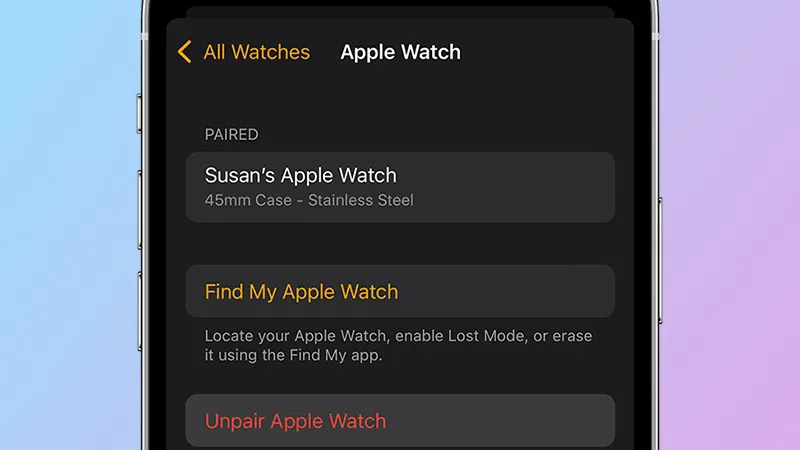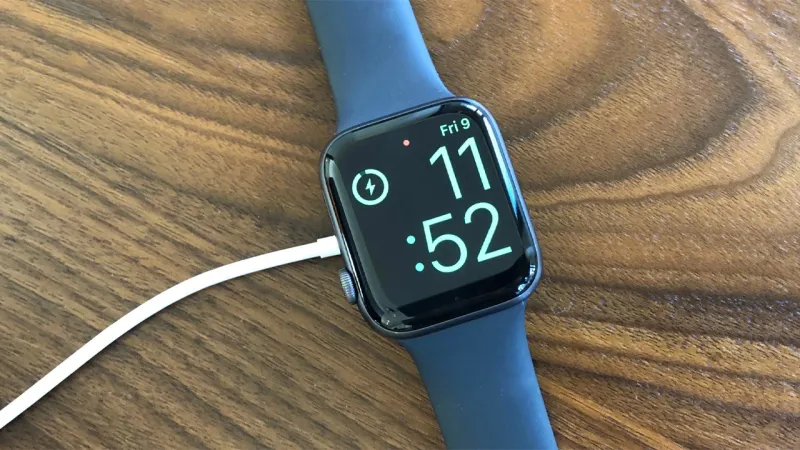Apple Watch là dòng đồng hồ thông minh được tích hợp nhiều tính năng hiện đại để mang lại trải nghiệm tốt nhất cho người dùng. Tuy nhiên, trong quá trình sử dụng người dùng có thể sẽ gặp phải tình trạng không lên màn hình khiến người dùng cảm thấy khó chịu. Vậy nguyên nhân gây ra lỗi Apple Watch không lên màn hình là gì và cách khắc phục ra sao? Ở bài viết này, Điện thoại Giá Kho sẽ giúp bạn tìm hiểu rõ nguyên nhân và hướng dẫn cách khắc phục hiệu quả tình trạng này nhé!
Bạn đang đọc: Hướng dẫn khắc phục Apple Watch không lên màn hình hiệu quả
Nguyên nhân gây ra lỗi Apple Watch không lên màn hình
Apple Watch có thể không lên màn hình vì nhiều nguyên nhân khác nhau, bao gồm các vấn đề phần cứng và phần mềm. Dưới đây là một số nguyên nhân phổ biến:
- Pin yếu hoặc cạn kiệt: Khi pin của Apple Watch yếu hoặc cạn kiệt, thiết bị có thể không khởi động hoặc khởi động nhưng không thể hiển thị màn hình. Điều này làm giảm hiệu suất và khả năng sử dụng của Apple Watch.
- Màn hình tắt: Màn hình của Apple Watch có tính năng tắt để tiết kiệm pin. Nếu bạn không sử dụng thiết bị trong một khoảng thời gian, màn hình sẽ tắt. Khi cần, bạn có thể bật màn hình bằng cách chạm vào nó hoặc nâng cổ tay để sử dụng tính năng “Raise to Wake.”
- Lỗi phần mềm hoặc sự cố ứng dụng: Các lỗi phần mềm hoặc sự cố ứng dụng có thể gây ra hiện tượng màn hình đen trên Apple Watch. Điều này có thể xảy ra khi bạn cài đặt hoặc cập nhật ứng dụng, hoặc khi hệ điều hành WatchOS gặp lỗi.
- Lỗi kết nối: Một vấn đề về kết nối giữa Apple Watch và iPhone có thể gây ra sự cố màn hình. Khi kết nối Bluetooth không ổn định hoặc bị mất, Apple Watch có thể không hiển thị thông tin hoặc dữ liệu từ iPhone.
- Hỏng phần cứng: Các lỗi phần cứng, như màn hình bị hỏng, linh kiện bên trong thiết bị bị lỗi hoặc các vấn đề phần cứng khác cũng có thể gây ra sự cố màn hình.
Hướng dẫn khắc phục Apple Watch không lên màn hình hiệu quả
Trong trường hợp Apple Watch không lên màn hình, bạn có thể thử áp dụng theo các cách dưới để để khắc phục hiệu quả tình trạng này.
Buộc khởi động lại thiết bị
Buộc khởi động lại đồng hồ là một trong những cách hiệu quả nhất để khắc phục tình trạng Apple Watch lỗi phần mềm dẫn đến không lên màn hình. Lúc này, biện pháp khởi động lại thông thường bằng cách nhấn giữ nút bên cạnh và vuốt qua thanh trượt màn hình có hiển thị thông báo “Turn Off” sẽ không mang lại hiệu quả cao.
Tuy nhiên, bạn có thể sử dụng cách buộc khởi động lại thiết bị theo các thao tác thực hiện như sau:
Bước 1: Nhấn và giữ nút Digital Crown khoảng 10 giây;
Bước 2: Tiếp tục giữ cho đến khi logo Apple xuất hiện trên màn hình;
Bước 3: Khởi động lại đồng hồ và kiểm tra xem tình trạng Apple Watch lỗi không lên màn hình đã được khắc phục hay chưa.
Cập nhật watchOS để khắc phục Apple Watch không lên màn hình
Nếu như thiết bị vẫn không lên màn hình thì có thể nguyên nhân là do lỗi hệ thống. Lúc này, bạn có thể thử kiểm tra xem có bản cập nhật watchOS mới nhất không. Bởi vì các bản cập nhật này thường sẽ đi kèm những tính năng vá lỗi cho các sự cố phần cứng trên thiết bị.
Để cập nhật phiên bản watchOS mới nhất cho thiết bị, bạn có thể thao tác theo các bước sau:
Bước 1: Mở ứng dụng Cài đặt (Settings) trên đồng hồ Apple Watch > chọn vào mục Cài đặt chung (General).
Bước 2: Chọn tiếp vào mục Cập nhật phần mềm (Software Update) và đợi trong giây lát để kiểm tra xem có bản cập nhật mới hay không.
Bước 3: Nếu có bản cập nhật mới, hãy nhấn chọn Tải về (Install) và thực hiện tiếp theo hướng dẫn để cài đặt.
Tìm hiểu thêm: Sửa lỗi không đăng nhập được tài khoản Google trên Android hiệu quả nhất
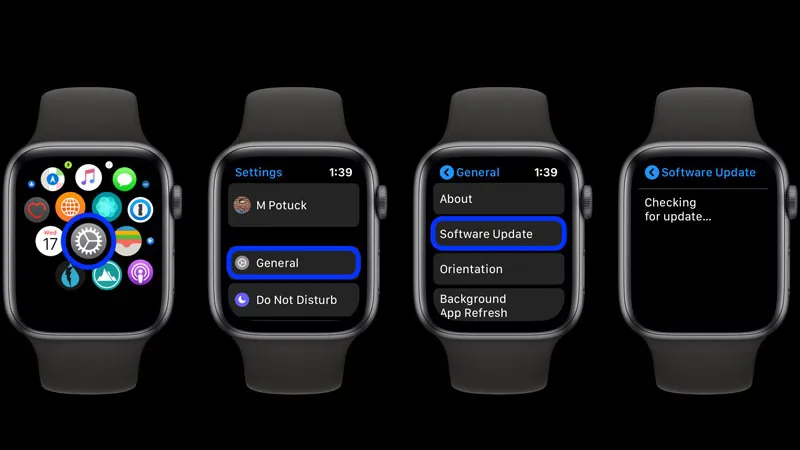
Hủy ghép đôi Apple Watch với iPhone
Một cách khác giúp khắc phục Apple Watch không lên màn hình hiệu quả là hủy ghép đôi đồng hồ với iPhone đang sử dụng. Để thực hiện, bạn có thể làm theo các bước hướng dẫn như sau:
Bước 1: Mở lên ứng dụng Watch trên điện thoại iPhone.
Bước 2: Tại mục Đồng hồ của tôi, hãy chọn vào đồng hồ của bạn nằm ở trên.
Bước 3: Khi chuyển qua màn hình, hãy chọn vào biểu tượng “i” ở bên phải màn hình > chọn vào Hủy ghép đôi Apple Watch là xong.
Lưu ý: Khi thực hiện thao tác này, các thông tin trên Apple Watch sẽ bị xóa toàn bộ. Do đó, nếu bạn không muốn xảy ra tình trạng này, có thể sao lưu lại các dữ liệu của mình và khôi phục lại lỗi tình trạng đồng hồ không lên màn hình.
Sạc Apple Watch cho đến khi đầy pin để khắc phục Apple Watch không lên màn hình
Một trong những nguyên nhân chính có thể gây ra tình trạng Apple Watch không lên màn hình là do bạn đã quên sạc pin cho thiết bị của mình. Điều này sẽ khiến màn hình máy không thể hoạt động khi đang trong trạng thái hết nguồn.
>>>>>Xem thêm: Hướng dẫn cách lấy ID bài viết Facebook cực đơn giản
Để khắc phục tình trạng này, bạn hãy cắm sạc thiết bị cho đến khi đầy pin. Sau đó, kiểm tra lại thiết bị xem đã lên nguồn và hoạt động trở lại bình thường chưa. Nếu bạn đã thử tất cả các biện pháp trên mà vẫn gặp vấn đề, có thể có sự cố phần cứng trên Apple Watch. Trong trường hợp này, bạn nên liên hệ với dịch vụ hỗ trợ của Apple hoặc các trung tâm uy tín để được kỹ thuật viên kiểm tra và sửa chữa thiết bị.
Một số vấn đề cần lưu ý khi sử dụng Apple Watch
Để tránh tình trạng lỗi Apple Watch không lên màn hình và giữ cho thiết bị của bạn hoạt động tốt, hãy lưu ý một số điều như sau:
- Sạc đầy pin: Luôn đảm bảo rằng pin của Apple Watch của bạn có đủ năng lượng trước khi sử dụng, tránh để thiết bị ở tình trạng pin yếu. Đồng thời, cần đặt Apple Watch đúng vị trí sạc và kiểm tra nguồn điện để có chất lượng sạc tốt nhất.
- Cập nhật phần mềm: Hãy luôn kiểm tra và cài đặt các cập nhật phần mềm mới nhất cho Apple Watch của bạn. Những cập nhật này thường sửa lỗi và tăng hiệu suất hoạt động của thiết bị.
- Quản lý ứng dụng: Loại bỏ hoặc tắt các ứng dụng không cần thiết trên Apple Watch để giảm tải cho thiết bị và tiết kiệm pin.
- Môi trường sử dụng: Hạn chế sử dụng Apple Watch trong môi trường quá nóng, quá lạnh hoặc có độ ẩm cao. Điều này có thể gây hại cho thiết bị của bạn.
- Bảo vệ màn hình: Sử dụng bảo vệ màn hình hoặc ốp lưng để bảo vệ màn hình và thân thiết bị khỏi va chạm và trầy xước.
- Màn hình cảm ứng: Cần thao tác nhẹ nhàng với màn hình cảm ứng của Apple Watch. Không cần áp lực mạnh để tương tác với màn hình.
- Kiểm tra nguồn sạc: Sử dụng bộ sạc và cáp chính hãng hoặc sản phẩm được chứng nhận “Made for Apple Watch” để đảm bảo sạc hiệu quả và an toàn khi sử dụng.
- Bảo quản đúng cách: Khi không sử dụng, bảo quản Apple Watch ở nơi khô ráo và tránh ánh nắng trực tiếp.
Như vậy, chúng tôi đã chỉ ra những nguyên nhân và hướng dẫn cách khắc phục chi tiết khi gặp phải sự cố Apple Watch không lên màn hình. Nếu bạn đang gặp phải tình trạng này, có thể thử áp dụng các cách trên đây nhé! Đừng quên theo dõi Tin Công Nghệ để cập nhật thêm nhiều tin tức công nghệ mới và những mẹo hay hữu ích nhé!
Đọc thêm:
- Hướng dẫn cách đặt lại Apple Watch và ghép đôi lại cực đơn giản
- Hướng dẫn chụp màn hình Apple Watch chỉ qua vài thao tác đơn giản
- Nên mua Apple Watch ở đâu giá rẻ và uy tín nhất hiện nay?